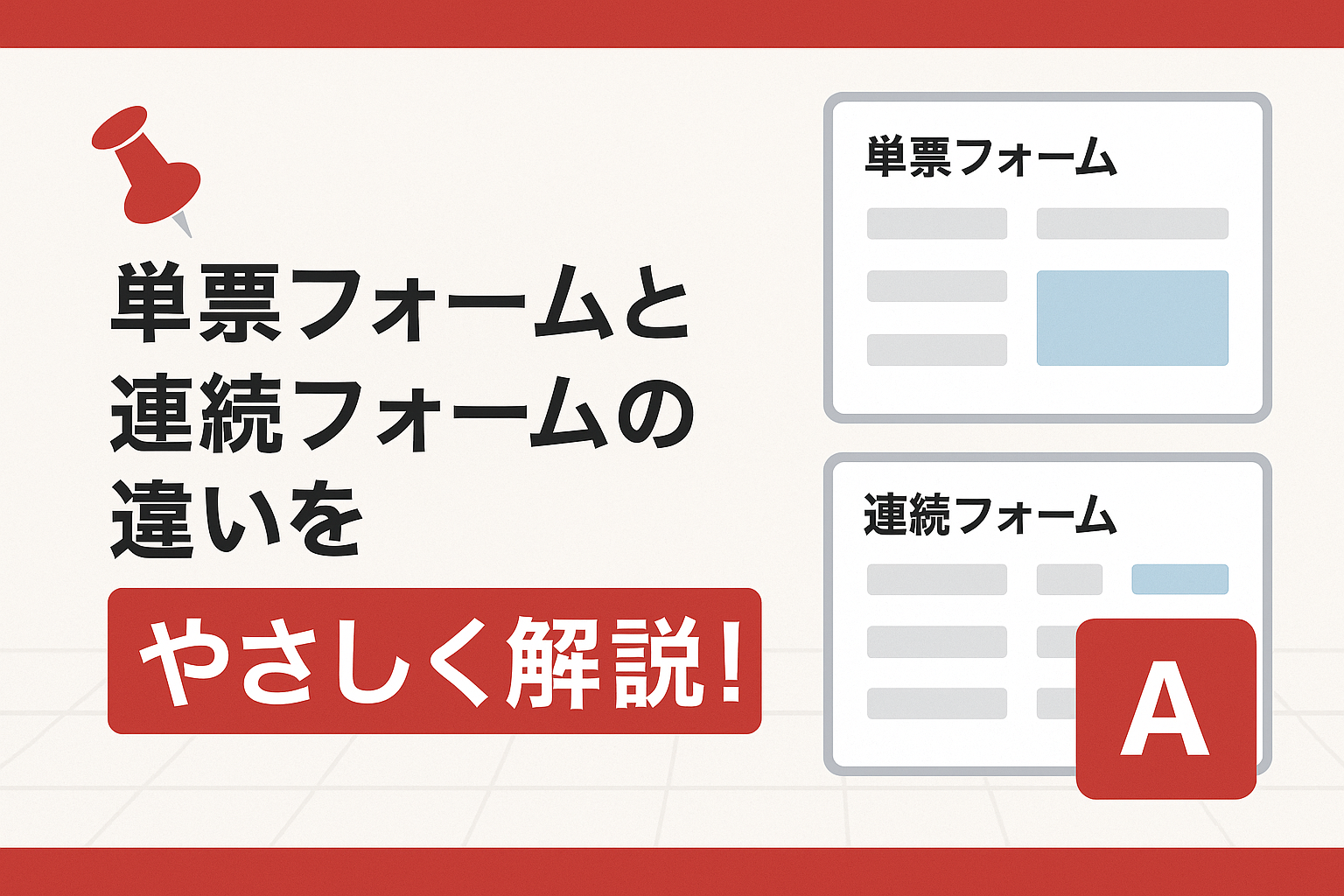こんにちは、Accessブロガーのなかぜんです!
「フォームを作ろうとしたけど、単票フォームと連続フォームって何が違うの?」そんな疑問を感じたことはありませんか?
この記事では、Access初心者の方にもわかりやすく、単票フォームと連続フォームの違いと使い分けを解説します。
実際の画面や使い方も紹介するので、「やってみよう!」と思えるはずです。
単票フォームと連続フォームの違いとは?
単票フォーム(Single Form)
1件のデータを表示・編集するのに適したフォームです。
- 1つのレコード(データ行)だけが表示される
- 入力画面として使いやすい
- デザインの自由度が高い
連続フォーム(Continuous Form)
複数のレコードを一覧で表示できるフォームです。
- 複数行のデータを縦に並べて表示
- 検索結果や一覧表示に便利
- 一括編集にも向いている
実際に作ってみよう(フォームの設定方法)
単票フォームの作り方
- ナビゲーションウィンドウで対象のテーブルを右クリック
- 「フォーム」を選ぶだけで単票フォームが自動作成されます
連続フォームの作り方
- 空のフォームを作成
- 「フォームのプロパティ」で「既定のビュー」を 連続フォーム に変更
- テキストボックスなどを配置して保存
' 連続フォームの設定(VBA例)
Me.DefaultView = 1 ' 1=連続フォーム, 0=単票フォーム
この設定を使うことで、用途に合わせて柔軟に切り替えができます。
よくある注意点とミス
レイアウトが崩れる
連続フォームでは1行分のデザインがすべての行に反映されます。
行ごとにデザインを変えることはできません。
単票フォームで一覧表示しようとする
単票フォームで複数件の情報を一度に見ようとすると、効率が悪くなります。
このようなときは連続フォームのほうが適しています。
使い分けのポイント
| 用途 | おすすめフォーム |
|---|---|
| 1件ずつ丁寧に入力・編集 | 単票フォーム |
| 複数データを一気に確認・編集 | 連続フォーム |
| 検索結果の一覧表示 | 連続フォーム |
応用ポイント(中級者向け)
連続フォーム+条件付き書式
例えば「納期が今日より前なら赤く表示」などの条件付き書式を使えば、
重要なデータを目立たせることができます。
サブフォームと組み合わせる
親フォームで単票表示し、子フォームに連続フォームを埋め込むと、
「得意先+その明細一覧」のような表示が可能になります。
まとめ:それぞれの特徴を理解して使い分けよう
この記事では「単票フォーム」と「連続フォーム」の違いと使い分けについてお話ししました。
- 単票フォームは1件ずつ丁寧に表示・編集する場面に向いている
- 連続フォームは複数件のデータを効率よく扱うのに便利
- 業務内容やユーザーの操作性を意識して使い分けることが大事
Accessフォームを使いこなせば、業務の効率がぐんとアップしますよ!
この記事が役に立ったら、ぜひシェアやコメントをお願いします😊
¥1,760 (2025/12/09 10:58時点 | 楽天市場調べ)